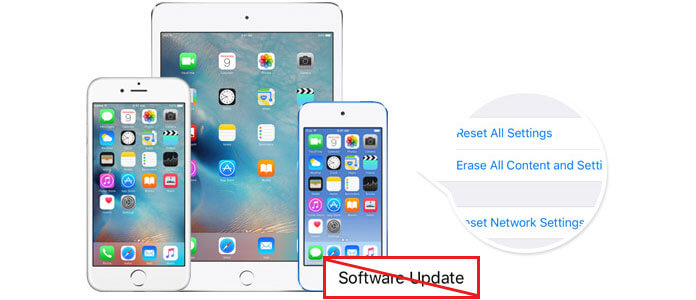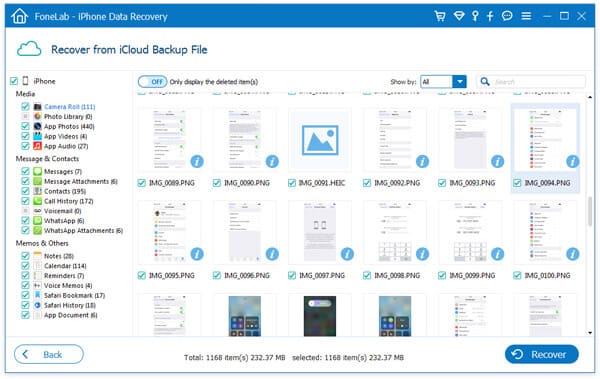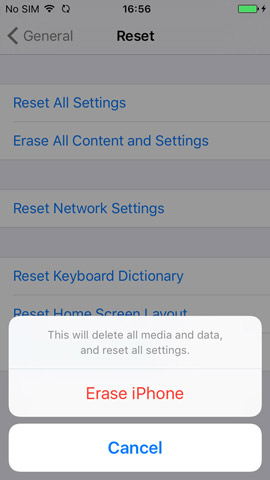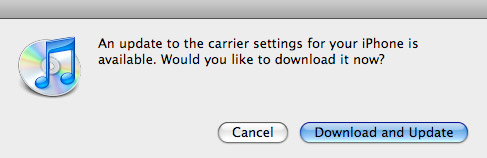Como restaurar o iPhone sem atualização de software
A notificação de atualização de software é irritante. Como posso restaurar meu iPhone 6 sem atualizar para o iOS 17 mais recente? - Cássia
o iOS 17 mais recente se concentra na melhoria da estabilidade e na correção de bugs e parece mais seguro do que as versões anteriores do iOS. No entanto, atualizar para o iOS mais recente tem suas desvantagens.
Muitas pessoas reclamam que a bateria do iPhone descarrega muito mais rápido do que o esperado após a atualização. O dispositivo fica mais quente do que antes em um curto espaço de tempo. Além disso, algumas análises mostram que a atualização deixou seus dispositivos muito mais lentos na execução de aplicativos. Cada vez mais o armazenamento de dados ocupará muito espaço do seu iPhone, como fotos, vídeos, mensagens de texto, etc.
Quando você descobrir que o tempo de atraso é maior ao iniciar a Câmera, Contatos ou outros aplicativos, pode ser necessário restaurar o dispositivo. Em muitos casos como as situações mencionadas acima, vários usuários de iPhone não estão dispostos a atualizar seus dispositivos quando precisam restaurar seu iPhone 15/14/13/12/11/XS/XR/X/8/7/SE/6/ 5/4. Neste artigo, iremos sinceramente ajudá-lo a resolver esse problema e trazer um iPhone restaurado com seu sistema operacional original.
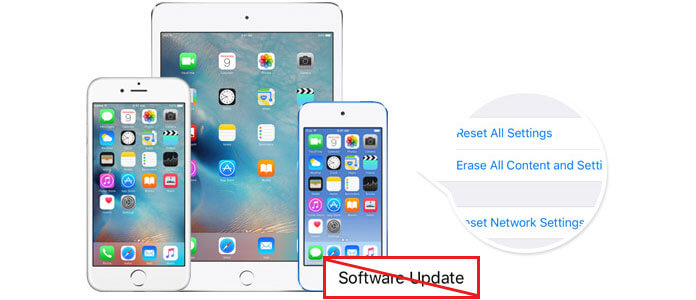
Parte 1: Algo que você deve saber antes de restaurar seu iPhone
Quando você optar por restaurar seu iPhone, leia atentamente o seguinte:
• Erros inesperados
Ao restaurar o iPhone usando o iTunes, alguns erros inesperados podem ocorrer. Muitas pessoas reclamam que, quando usam o iTunes para restaurar seus dispositivos, alguns dados importantes, como fotos e muito mais, não podem ser encontrados.
• Espaço suficiente no iPhone para restauração
Sugerimos fortemente que você verifique se o seu iPhone tem espaço suficiente para restauração. Caso contrário, deixe de lado qualquer restauração do iPhone sem atualizar.
• Boa conexão entre iPhone e PC/Mac
Certifique-se de uma boa conexão entre o seu iPhone com o computador ou Mac, ou alguns erros desconhecidos podem ocorrer.
• Seleção correta do arquivo de backup para restauração do iPhone
Se você escolher o backup do iPad para restaurar o iPhone, alguns aplicativos e configurações somente para iPad não se aplicarão ao seu iPhone.
Parte 2: A melhor solução para restaurar seu iPhone sem atualizar
Como restaurar seu iPhone sem atualizar para o iOS mais recente? A melhor solução é redefinir o dispositivo. No entanto, se você optar por fazer isso, pode ser necessário fazer um backup do seu iPhone. Nesta parte, será apresentado um método para restaurar seu iPhone sem o iTunes.
1Faça backup dos dados do seu iPhone
Esta etapa é de grande importância. Observe que esta etapa é opcional. Mas se você não deseja perder nenhum arquivo de dados significativo em seu iPhone, como contatos, mensagens de texto, fotos, vídeos e assim por diante, sugerimos que você fazer backup dos dados do iPhone em primeiro lugar.
Embora o iTunes possa ajudá-lo a fazer isso, desde a primeira parte, podemos saber que não parece muito seguro restaurar seu iPhone com o iTunes. E aqui, nós sinceramente recomendamos a você um respeitável e flexível Recuperação de dados do iPhone. Para começar, instale e inicie o software completo.
1. Conecte seu iPhone ao PC ou Mac por meio de um cabo USB e o programa detectará automaticamente seu dispositivo. Ele mostrará informações principais do tipo de dispositivo, tamanho e muito mais.
2. No modo "Recuperar do dispositivo iOS", clique no botão "Iniciar verificação". Em segundos, você pode descobrir que todos os dados do iPhone serão verificados e listados na categoria da coluna da esquerda.
3. O software fornece aos usuários uma janela de visualização, para que você possa visualizar cuidadosamente os arquivos, um por um. Marque o que você deseja fazer backup e aba "Recuperar" para salvar os arquivos na pasta de destino em seu PC ou Mac.
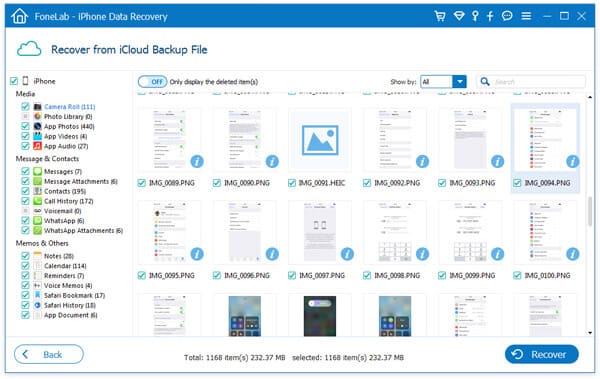
Tips
1. Você também pode recuperar arquivos perdidos do iPhone/iPad/iPod com este software inteligente. Por exemplo, você pode facilmente recuperar músicas do iPod. Se você perder algum correio de voz importante, este programa permite que você recupere o correio de voz perdido.
2. Não apenas do dispositivo iOS diretamente, você pode restaurar seu iPhone do backup do iTunes e do iCloud com este software. Obtenha mais detalhes aqui: Restauração do iOS a partir do iCloud e backup do iTunes.
2Redefinir seu iPhone
Depois de fazer o backup do seu iPhone, agora você pode restaurar o iPhone redefinindo-o para as configurações de fábrica.
Desconecte seu iPhone do PC ou Mac. Vá para o seu iPhone, redefina o dispositivo clicando em "Configurações" > "Geral" > "Redefinir" > "Apagar todo o conteúdo e configurações". Escolha "Apagar iPhone" na notificação pop-up e aguarde a conclusão da redefinição.
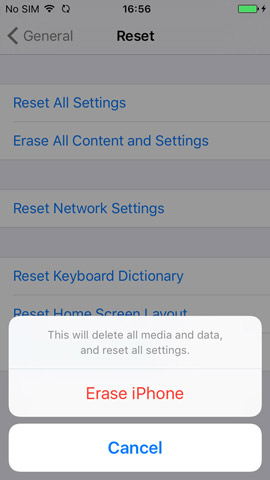
3Reconecte seu iPhone e aguarde o código de desbloqueio
Haverá uma interface de "Deslize para configurar" na tela do iPhone após o processo de redefinição.
Não inicie o processo de configuração. O que você precisa fazer é conectar o dispositivo ao PC ou Mac novamente. Inicie o iTunes como seu iPhone foi desbloqueado anteriormente e reaplicará o código de desbloqueio e permitirá que você use novamente as outras redes.
Toque no botão "Baixar e atualizar" quando aparecer a mensagem "Uma atualização nas configurações da operadora do seu iPhone está disponível. Deseja fazer o download agora?"
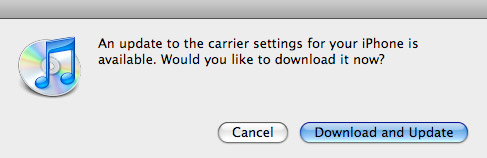
4Restaure seu iPhone sem atualizar o iOS mais recente
Agora você pode restaurar o iPhone após a mensagem de desbloqueio. Escolha o backup que você fez e aguarde a conclusão da restauração. Durante o processo, clique em "Cancelar" quando for solicitado pela notificação de atualização para uma versão mais recente do iOS.
Você pode encontrar seu iPhone restaurado sem atualizar para o iOS mais recente. Com a excelente recuperação de dados do iOS, você pode facilmente extrair dados do backup do iPhone. Se infelizmente você perder tudo depois de atualizar para o novo iOS e não tiver backup do iCloud ou iTunes, este software inteligente pode ajudá-lo recuperar dados após a atualização do iPhone.
O que você acha deste post?
Excelente
Classificação: 4.8 / 5 (baseado nas classificações 114)